Tutorial: Configurar o getAbstract para provisionamento automático de usuários
Este tutorial descreve as etapas que você precisa executar no getAbstract e no Microsoft Entra ID para configurar o provisionamento automático de usuários. Quando configurado, o Microsoft Entra ID provisiona e desprovisiona automaticamente usuários e grupos para getAbstract usando o serviço de provisionamento do Microsoft Entra. Para obter detalhes importantes sobre o que esse serviço faz, como ele funciona e perguntas frequentes, consulte Automatizar o provisionamento e o desprovisionamento de usuários para aplicativos SaaS (software como serviço) com o Microsoft Entra ID.
Capacidades suportadas
- Crie usuários no getAbstract.
- Remova os usuários no getAbstract quando eles não precisarem mais de acesso.
- Mantenha os atributos do usuário sincronizados entre o Microsoft Entra ID e o getAbstract.
- Provisionar grupos e associações de grupos no getAbstract.
- Habilite o logon único (SSO) para getAbstract (recomendado).
Pré-requisitos
O cenário descrito neste tutorial pressupõe que você já tenha os seguintes pré-requisitos:
- Um locatário do Microsoft Entra.
- Uma das seguintes funções: Administrador de Aplicativos, Administrador de Aplicativos na Nuvem ou Proprietário de Aplicativos.
- Um locatário getAbstract (licença corporativa getAbstract).
- SSO habilitado no locatário Microsoft Entra e no locatário getAbstract.
- Aprovação e Sistema para Gerenciamento de Identidades entre Domínios (SCIM) habilitando para getAbstract. (Enviar e-mail para b2b.itsupport@getabstract.com.)
Etapa 1: Planejar a implantação do provisionamento
- Saiba como funciona o serviço de aprovisionamento.
- Determine quem vai estar no âmbito do aprovisionamento.
- Determine quais dados mapear entre o Microsoft Entra ID e o getAbstract.
Etapa 2: Configurar o getAbstract para dar suporte ao provisionamento com a ID do Microsoft Entra
Inicie sessão na getAbstract.
Selecione o ícone de pessoa localizado no canto superior direito e selecione a opção Meu administrador central.

No menu do lado esquerdo, clique em Gerenciamento de usuários e clique no botão configurar scim .
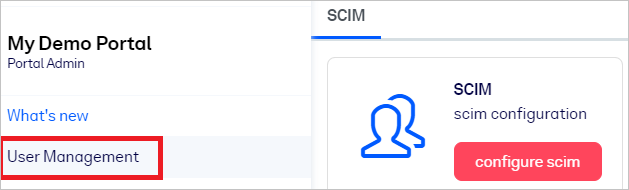
Selecione Ir.

Clique no botão Gerar novo token .

Se tiver certeza, selecione Gerar novo botão de token . Caso contrário, selecione Cancelar.

Por fim, você pode clicar no ícone de copiar para a área de transferência ou selecionar o token inteiro e copiá-lo. Observe também que a URL do locatário/base é
https://www.getabstract.com/api/scim/v2. Esses valores serão inseridos nas caixas Token secreto e URL do locatário na guia Provisionamento do seu aplicativo getAbstract.
Etapa 3: Adicionar getAbstract da galeria de aplicativos do Microsoft Entra
Adicione getAbstract da galeria de aplicativos do Microsoft Entra para começar a gerenciar o provisionamento para getAbstract. Se você configurou anteriormente o getAbstract para SSO, poderá usar o mesmo aplicativo. Recomendamos que você crie um aplicativo separado ao testar a integração inicialmente. Saiba mais sobre como adicionar um aplicativo na galeria, veja este início rápido.
Etapa 4: Definir quem estará no escopo do provisionamento
Você pode usar o serviço de provisionamento do Microsoft Entra para definir o escopo de quem será provisionado com base na atribuição ao aplicativo ou com base nos atributos do usuário ou grupo. Se optar por determinar quem vai ser aprovisionado na sua aplicação com base na atribuição, pode utilizar os seguintes passos para atribuir utilizadores e grupos à aplicação. Se você optar por definir o escopo de quem será provisionado com base apenas nos atributos do usuário ou grupo, poderá usar um filtro de escopo conforme descrito em Provisionar aplicativos com filtros de escopo.
Ao atribuir usuários e grupos ao getAbstract, você deve selecionar uma função diferente de Acesso Padrão. Os usuários com a função de acesso padrão são excluídos do provisionamento e serão marcados como não efetivamente autorizados nos logs de provisionamento. Se a única função disponível no aplicativo for a função de acesso padrão, você poderá atualizar o manifesto do aplicativo para adicionar mais funções.
Comece pequeno. Teste com um pequeno conjunto de usuários e grupos antes de distribuir para todos. Quando o escopo para provisionamento é definido como usuários e grupos atribuídos, você pode controlar essa opção atribuindo um ou dois usuários ou grupos ao aplicativo. Quando o escopo é definido para todos os usuários e grupos, você pode especificar um filtro de escopo baseado em atributo.
Etapa 5: Configurar o provisionamento automático de usuários para getAbstract
Esta seção orienta você pelas etapas para configurar o serviço de provisionamento do Microsoft Entra para criar, atualizar e desabilitar usuários ou grupos no TestApp com base em atribuições de usuário ou grupo na ID do Microsoft Entra.
Configurar o provisionamento automático de usuários para getAbstract no Microsoft Entra ID
Entre no centro de administração do Microsoft Entra como pelo menos um administrador de aplicativos na nuvem.
Navegue até Aplicativos de identidade>>Aplicativos corporativos.

Na lista de aplicativos, selecione getAbstract.

Selecione o separador Aprovisionamento.

Defina o Modo de provisionamento como Automático.

Na seção Credenciais de administrador, insira a URL do locatário getAbstract e as informações do token secreto. Selecione Testar conexão para garantir que o Microsoft Entra ID possa se conectar ao getAbstract. Se a ligação falhar, certifique-se de que a sua conta getAbstract tem permissões de administrador e tente novamente.

Na caixa Email de notificação, digite o endereço de e-mail de uma pessoa ou grupo que deve receber as notificações de erro de provisionamento. Marque a caixa de seleção Enviar uma notificação por e-mail quando ocorrer uma falha.

Selecione Guardar.
Na seção Mapeamentos, selecione Sincronizar usuários do Microsoft Entra com getAbstract.
Analise os atributos de usuário sincronizados da ID do Microsoft Entra para getAbstract na seção Mapeamento de Atributos. Os atributos selecionados como propriedades Matching são usados para corresponder às contas de usuário em getAbstract para operações de atualização. Se você alterar o atributo de destino correspondente, precisará garantir que a API getAbstract ofereça suporte à filtragem de usuários com base nesse atributo. Selecione Salvar para confirmar as alterações.
Atributo Type Suportado para filtragem nome de utilizador String ✓ active Boolean emails[type eq "work"].value String name.givenName String name.familyName String externalId String preferredLanguage String Na seção Mapeamentos, selecione Sincronizar grupos do Microsoft Entra com getAbstract.
Analise os atributos de grupo sincronizados do ID do Microsoft Entra para getAbstract na seção Mapeamento de Atributos. Os atributos selecionados como propriedades Matching são usados para corresponder aos grupos em getAbstract para operações de atualização. Selecione Salvar para confirmar as alterações.
Atributo Type Suportado para filtragem displayName String ✓ externalId String membros Referência Para configurar filtros de escopo, consulte as instruções fornecidas no tutorial Filtro de escopo.
Para habilitar o serviço de provisionamento do Microsoft Entra para getAbstract, altere Status de provisionamento para Ativado na seção Configurações .

Defina os usuários ou grupos que você deseja provisionar para getAbstract selecionando os valores desejados em Escopo na seção Configurações .

Quando estiver pronto para provisionar, selecione Salvar.

Esta operação inicia o ciclo de sincronização inicial de todos os utilizadores e grupos definidos no Âmbito na secção Definições. O ciclo inicial leva mais tempo para ser executado do que os ciclos subsequentes, que ocorrem aproximadamente a cada 40 minutos, enquanto o serviço de provisionamento do Microsoft Entra estiver em execução.
Etapa 6: Monitorar sua implantação
Depois de configurar o aprovisionamento, utilize os seguintes recursos para monitorizar a sua implementação:
- Use os logs de provisionamento para determinar quais usuários foram provisionados com ou sem êxito.
- Verifique a barra de progresso para ver o status do ciclo de provisionamento e quão perto ele está da conclusão.
- Se a configuração de aprovisionamento parecer estar num mau estado de funcionamento, a aplicação vai entrar em quarentena. Para saber mais sobre os estados de quarentena, consulte Status de provisionamento de aplicativos da quarentena.
Recursos adicionais
- Gerenciando o provisionamento de conta de usuário para aplicativos corporativos
- O que é acesso ao aplicativo e logon único com o Microsoft Entra ID?